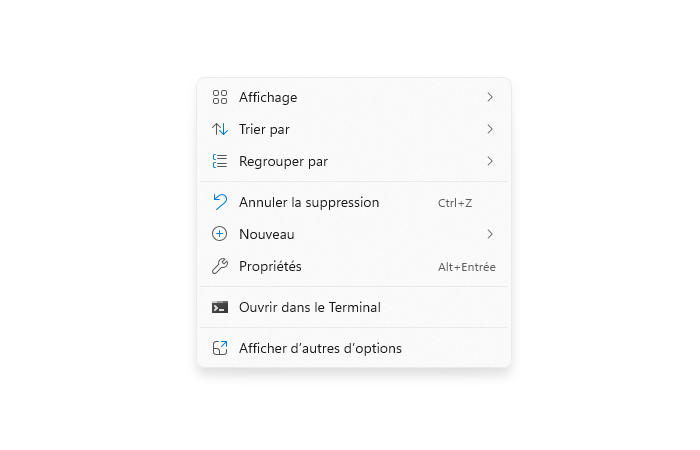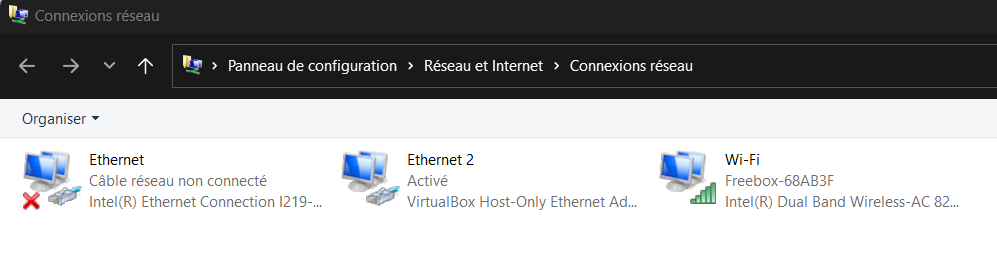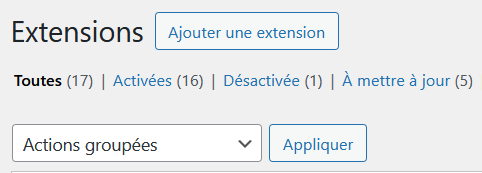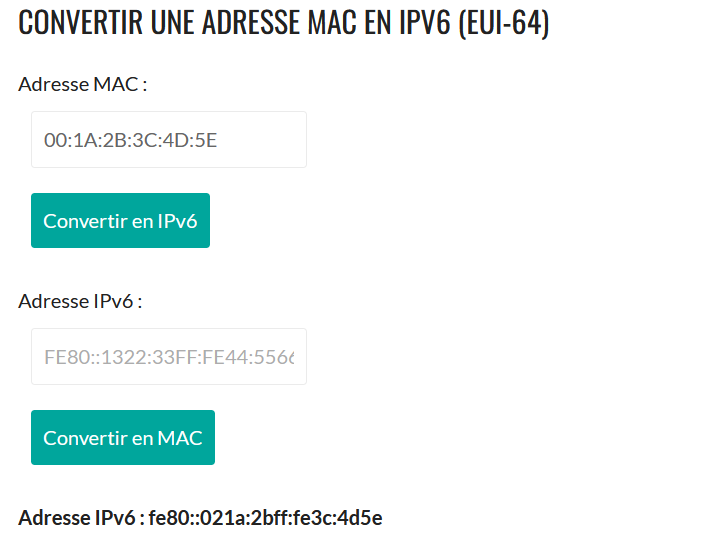Windows 11 a introduit un nouveau menu contextuel (clic droit) plus moderne, avec des icônes simplifiées et des options essentielles mises en avant. Cependant, ce changement ne fait pas l’unanimité, car il nécessite souvent un clic supplémentaire sur « Afficher plus d’options » pour retrouver les commandes classiques. Cette redondance peut être agaçante, notamment pour les utilisateurs […]
Changer les serveurs DNS sur Windows
Changer l’adresse DNS sur Windows 11 peut vous offrir plusieurs avantages, tels que l’amélioration de la sécurité, la réduction des publicités, et la contournement des restrictions géographiques ou gouvernementales. Dans cet article, nous allons vous expliquer comment modifier l’adresse DNS en utilisant l’outil ncpa.cpl (qui permet d’accéder aux connexions réseau).
Impossible de mettre à jour les extensions WordPress
Vous tentez de mettre à jour WordPress ou un plugin, mais la mise à jour échoue avec le message : « La mise à jour ne peut pas être installée car certains fichiers n’ont pas pu être copiés. Ceci est généralement dû à des incohérences dans les droits des fichiers. » Pas de panique ! Ce problème […]
Récupérer l’adresse MAC d’une IPv6 (EUI-64)
Le protocole IPv6 a été conçu pour résoudre les limitations d’IPv4, notamment le nombre insuffisant d’adresses disponibles. Une des caractéristiques importantes d’IPv6 est sa capacité à inclure des informations issues de l’adresse MAC dans la partie d’identification d’interface, permettant ainsi une génération automatique d’adresses. Ce processus repose sur la norme EUI-64 (Extended Unique Identifier), qui […]
Installer AMC (Auto Multiple Choice) sur Windows 11
Auto Multiple Choice (AMC) est un logiciel open-source conçu pour la création et la correction automatique de questionnaires à choix multiples (QCM). Il permet d’automatiser la gestion des copies, d’analyser les réponses et de générer des statistiques précises. AMC est très apprécié dans le domaine de l’éducation pour sa flexibilité et son efficacité. Nous allons […]